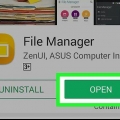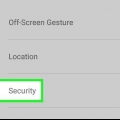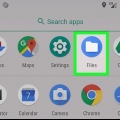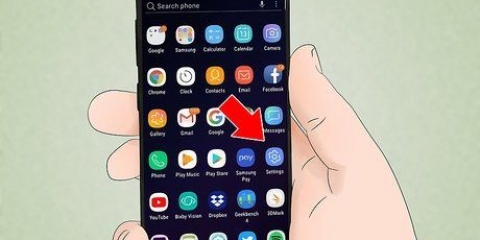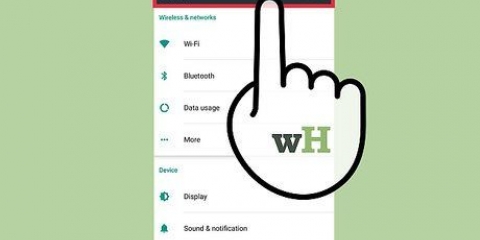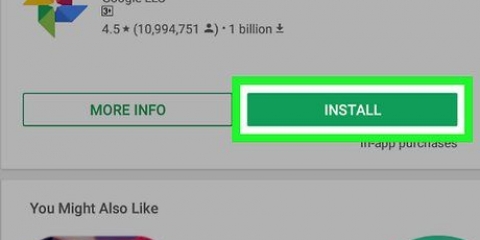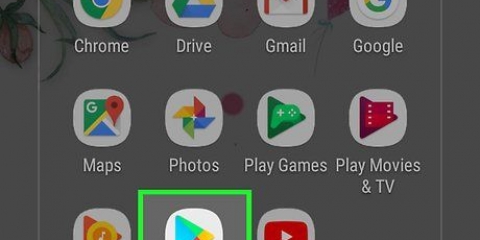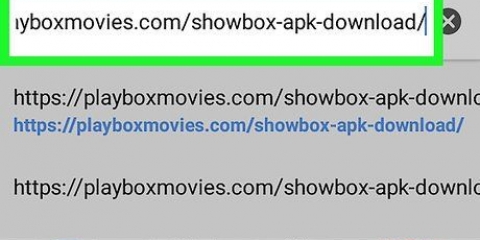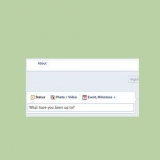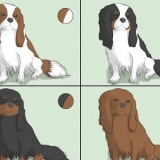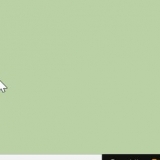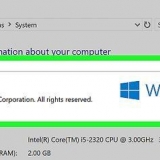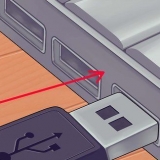Om du vill att appar ska lagra sina datafiler (som cache) på ditt SD-kort, välj "Använd som intern lagring för både appar och data". Om du vill att endast appar ska lagras på kortet, välj "Använd som internminne endast för appar".

Sedan Android 6.0 (Marshmallow) låter dig konfigurera ditt SD-kort som en del av ditt interna minne. Detta gör att du kan ladda ner appar från Play Butik direkt till kartan. Denna metod kräver att du formaterar (raderar) SD-kortet. Se till att använda ett tomt kort eller ett som du redan har säkerhetskopierat. #* Med den här metoden kan du inte ta ut SD-kortet och använda det i en annan enhet (såvida du inte raderar all data på den). 











Ladda ner till ett sd-kort på android
Den här artikeln kommer att lära dig hur du laddar ner appar och filer direkt till din Androids SD-kort.
Steg
Metod 1 av 3: Android 7.0 (Nougat)

1. Öppna din Androids inställningar. Detta är den kugghjulsformade ikonen (
) som vanligtvis finns bland dina andra appar. - Sedan Android 6.0 (Marshmallow) låter dig konfigurera ditt SD-kort som en del av ditt interna minne. Detta gör att du kan ladda ner appar från Play Butik direkt till kartan.
- Denna metod kräver att du formaterar (raderar) SD-kortet.
- Du kan inte ta ut SD-kortet och använda det i en annan enhet (såvida du inte raderar all data på den).

2. Scrolla ner och tryckLagring.

3. Välj ditt SD-kort. Det kan kallas "Extern lagring" eller "SD-kort" eller något liknande.

4. Trycksex. Det är i det övre högra hörnet av skärmen.

5. TryckÄndra lagringstyp. På vissa enheter kan detta också kallas "Storage Settings".

6. TryckFormatera som internt.

7. Välj ett sparalternativ och tryckNästa. På vissa enheter kan du välja mellan två lagringsalternativ:

8. TryckAtt rensa & formatera. Data på kortet kommer att raderas och sedan ställas in för att tillåta nedladdningar. Du kommer att se ett bekräftelsemeddelande när formateringen är klar.
Metod 2 av 3: Android 6.0 (marshmallow)

1. Öppna din Androids inställningar. Detta är den kugghjulsformade ikonen (
) som vanligtvis finns bland dina andra appar.
2. Scrolla ner och tryckLagring.

3. Välj ditt SD-kort. Det kan kallas "Extern lagring" eller "SD-kort" eller något liknande.

4. Trycksex. Det är i det övre högra hörnet av skärmen.

5. Tryckinställningar.

6. TryckFormatera som internt. Nu kommer du att se en varning som informerar dig om att all data på kortet kommer att raderas.

7. TryckAtt rensa & formatera. Kortet kommer nu att formateras som internminne. När kortet har formaterats kommer apparna du laddar ner från Play Butik att sparas där som standard.
Vissa appar kan inte laddas ner till ett externt kort. Sådana appar kommer fortfarande att installeras på enhetens interna lagring.
Metod 3 av 3: Android 5.0 (Lollipop) och äldre

1. Öppna din Androids filhanterare. Den finns i mappen som heter Mina filer, Filhanterare eller Filer.

2. Tryck☰ eller ⁝. Det är i det övre högra hörnet av skärmen. Menyknappen kan variera beroende på enhet, men du vet att du är på rätt plats när du ser en meny som innehåller alternativet "Inställningar".
Tryck på menyknappen på din enhet om du använder en äldre Android.

3. Tryckinställningar.

4. TryckStäll in hemmapp. Det finns i huvudpanelen under rubriken "Välj mappar".

5. TryckSD-kort. Detta kan också kallas något annat, till exempel `extSdCard`.

6. TryckFärdiga. Nedladdningar kommer nu att sparas på ditt SD-kort som standard.
"Ladda ner till ett sd-kort på android"
Оцените, пожалуйста статью